VNC+FRP实现MAC远程桌面
使用VNC+FRP实现对MAC的远程桌面访问和ssh访问。
1.在MAC上启动VNC和SSH
在设置里面勾上屏幕共享和远程登录
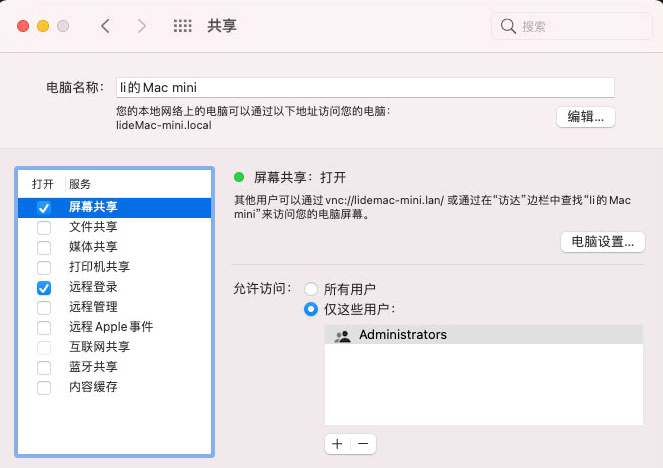
这样已经可以在局域网内访问vnc了,在浏览器输入vnc://lidemac-mini.lan即可,用户名和密码就是mac的用户名和密码。
2.配置frps
在服务器端配置frps。
[common]
# 用于和 FRP 客户端通信
bind_port = 26534
# 加速 TCP 访问,与 bind_port 值一致
kcp_bind_port = 26534
# 核实身份用,加了更安全
token = 123456
启动frps,frps -c frps.ini。
这里如果需要kcp加速的话,端口需要打开udp。
3.配置frpc
3.1配置frpc
mac上配置frpc。
[common]
server_addr=服务器地址
server_port=26534
# 开启加速
;protocol = kcp
# 与服务端一致
token = 123456
[vnc01]
type=tcp
local_ip=127.0.0.1
local_port=5900
remote_port=25900
use_encryption=true
use_compression=true
[ssh01]
type=tcp
local_ip=127.0.0.1
local_port =22
remote_port =26000
use_encryption =true
use_compression =true
启动frpc,frpc -c frpc.ini。
这时候就可以远程访问VNC和SSH了。
VNC的地址:vnc://服务器地址:25900,25900就是frpc里面设置的remote_port。
SSH登录:ssh li@服务器地址 -p 26000。
3.2配置frpc自启动
把frpc设置为开机自启动,可以先创建一个脚本。
#!/bin/bash
cd /Users/li/Coding/frp_0.39.0_darwin_amd64
./frpc -c frpc.ini
在设置里面添加启动项。
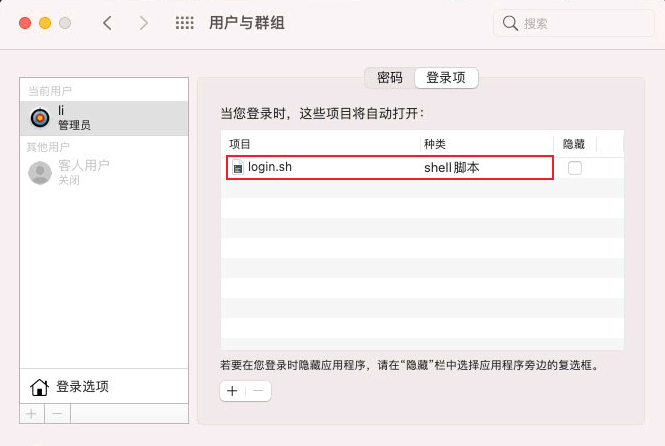
这里需要注意的是,需要把这个脚本的默认启动方式修改为终端。
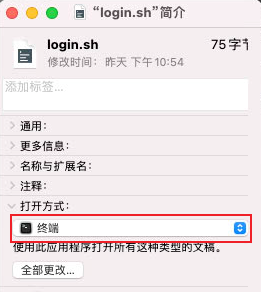
3.3配置MAC开机自动登录
为了达成开机之后完全不需要设置就可以远程访问的目的,还需要把MAC设置为开机的时候是自动登录的,不需要输入密码。
在登录选项里面选上用户,然后输入密码即可。
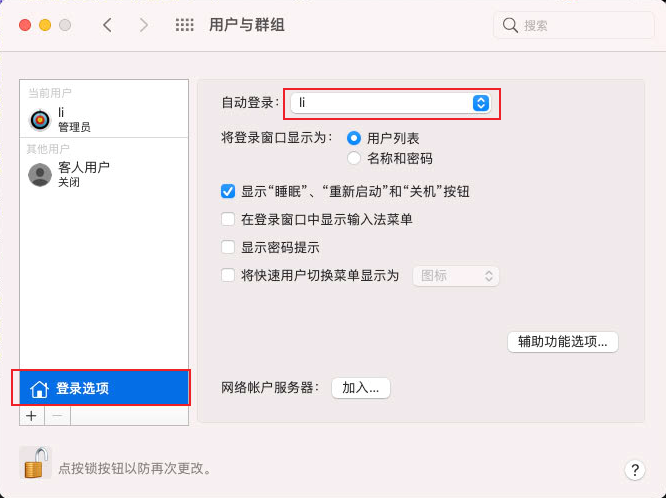
至此,就配置好了一个开机之后就可以通过远程访问的MAC。